Windows 11 Ethernet non funziona: Come risolverlo
 Windows 11, l’ultima iterazione della serie di Microsoft, ha molto da offrire, sia in termini di funzionalità che di design.
Windows 11, l’ultima iterazione della serie di Microsoft, ha molto da offrire, sia in termini di funzionalità che di design.
Tuttavia, dopo l’aggiornamento, molti utenti hanno segnalato che l’Ethernet non funzionava in Windows 11. Solitamente, i loro PC non si connettevano a Internet.
D’altra parte, per alcuni, l’Ethernet era connesso ma non avevano Internet.
Questo rappresenta un problema significativo poiché hanno difficoltà a stabilire una connessione Internet sicura. Pertanto, diventa imperativo risolvere immediatamente l’errore di Ethernet non funzionante in Windows 11.
Ma prima di passare alle soluzioni esistenti, è necessario prima comprendere le cause esatte dell’errore. Questo ti aiuterà a identificare il problema sottostante nel tuo caso e a rendere la risoluzione dei problemi più semplice e veloce.
Quali sono le cause dell’errore di Ethernet non funzionante in Windows 11?
Ci sono diverse ragioni che possono causare il problema, e abbiamo cercato di elencarle tutte qui sotto:
- Driver obsoleti o danneggiati
- Utilizzo di una versione precedente di Windows
- Problemi con l’hardware
- Sistema infettato da malware o virus
- L’adattatore Ethernet è disabilitato
- Impostazioni configurate in modo errato
- Applicazioni in conflitto
Ora che hai compreso le cause sottostanti, è tempo di passare alle soluzioni.
Perché l’Ethernet non funziona, ma il Wi-Fi sì?
Potrebbe essere dovuto a problemi di connettività se il tuo Wi-Fi funziona ma non l’Ethernet. D’altra parte, potrebbe essere che i cavi non siano collegati correttamente o che ci sia qualche danno al tuo cavo.
Inoltre, potrebbe essere dovuto a driver obsoleti o danneggiati. Infine, il problema può essere causato da impostazioni di rete in conflitto.
Come risolvere il problema dell’Ethernet non funzionante in Windows 11?
1. Controlla le connessioni del cavo Ethernet
Quando si trattano gli errori di Ethernet non funzionante in Windows 11, il tuo approccio principale dovrebbe essere quello di controllare se le connessioni sono in ordine.
Dovresti prima verificare se i cavi sono collegati saldamente. Oppure, scollegali e ricollegali per assicurarti che si adattino perfettamente alla porta.
Controlla anche se ci sono danni al cavo Ethernet. Più spesso di quanto si pensi, una linea danneggiata è la causa sottostante. Controlla se ci sono piegature o tagli significativi nel cavo; se ne trovi, sostituiscili.
2. Riavvia il modem/router
Una soluzione semplice per i problemi riscontrati nel stabilire una connessione Ethernet è riavviare il modem/router. Puoi scollegare il cavo di alimentazione o controllare se c’è un interruttore di alimentazione per spegnerlo.
Alcuni modelli più recenti hanno batterie integrate, nel qual caso, anche queste dovranno essere rimosse per spegnere il modem/router.
Dopo averlo spento, aspetta un minuto o due, ricollegalo alla fonte di alimentazione e verifica se l’errore di Ethernet non funzionante in Windows 11 è stato risolto.
3. Riavvia il tuo PC Windows 11
- Naviga sul desktop e premi Alt + F4 per lanciare la finestra Spegni Windows.
-
Clicca sul menu a discesa e seleziona Riavvia dall’elenco delle opzioni.
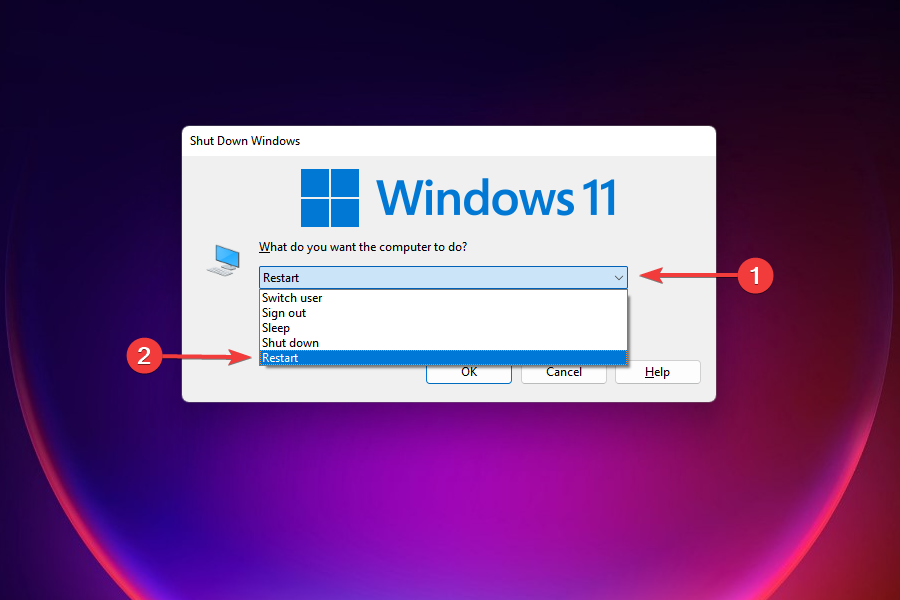
-
Clicca su OK per riavviare il computer.
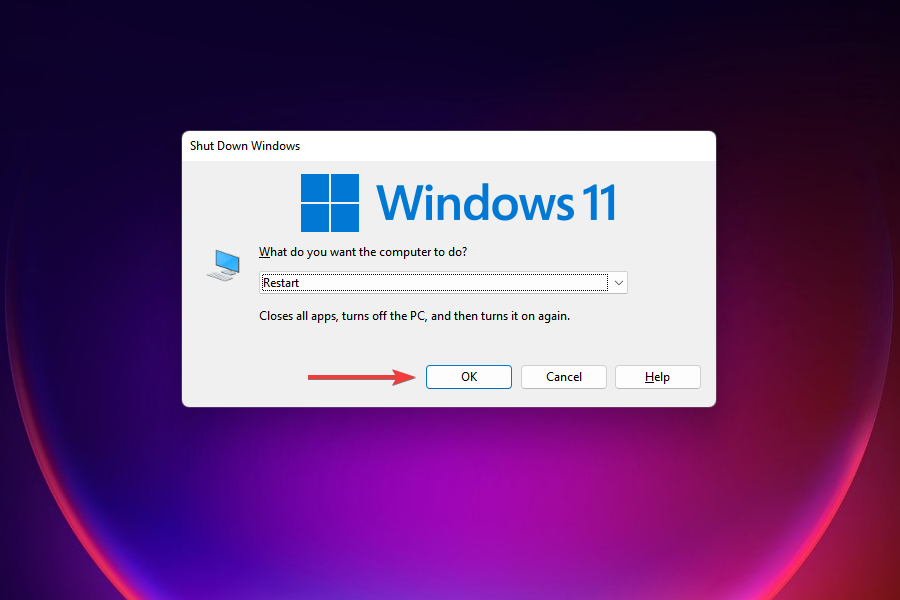
Nella maggior parte dei casi, si tratta di un errore banale dietro l’errore di Ethernet non funzionante che può essere risolto riavviando il computer. Quando riavvii Windows, il sistema operativo viene ricaricato e qualsiasi bug che si era infiltrato in precedenza verrà eliminato.
Dopo aver riavviato il PC, controlla se riesci a stabilire una connessione tramite Ethernet. Nel caso in cui non funzioni, passa alla prossima soluzione.
E anche se funziona, dovresti eseguire le rimanenti soluzioni poiché il riavvio generalmente agisce come soluzione temporanea per la maggior parte dei problemi.
4. Controlla se l’adattatore Ethernet è abilitato
- Premi Windows + R per avviare il comando Esegui.
-
Digita ncpa.cpl nel campo di testo, clicca su OK in basso, oppure premi Invio per avviare la finestra delle Connessioni di rete.
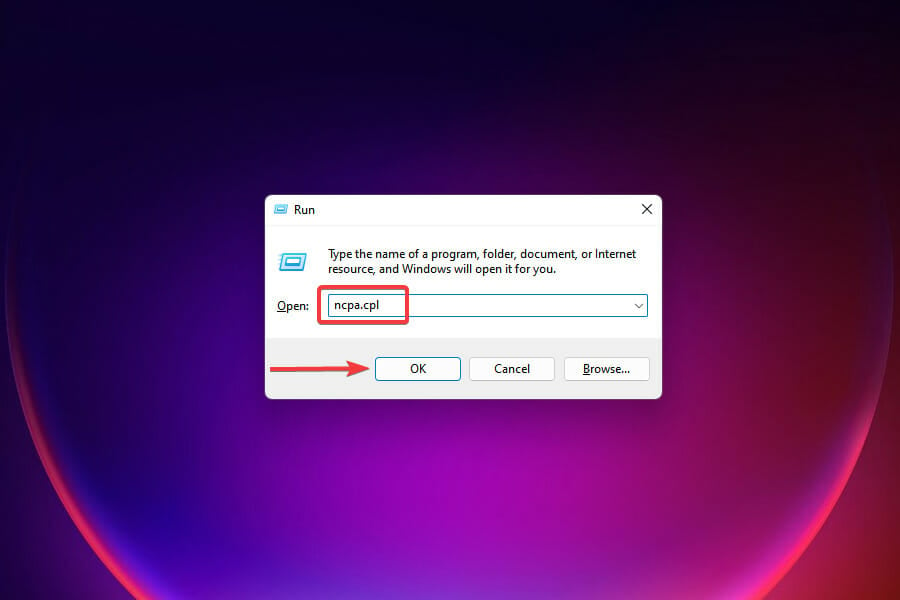
-
Individua l’adattatore Ethernet e controlla se è grigio. Se è così, l’adattatore è disabilitato e dovrà essere attivato manualmente.
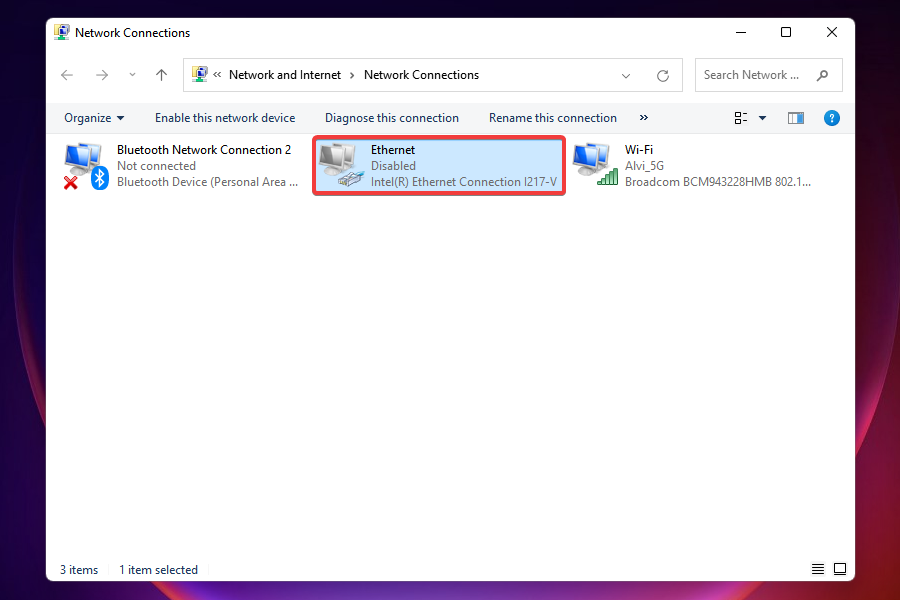
-
Fai clic con il tasto destro sull’opzione Ethernet e seleziona Abilita dal menu contestuale.
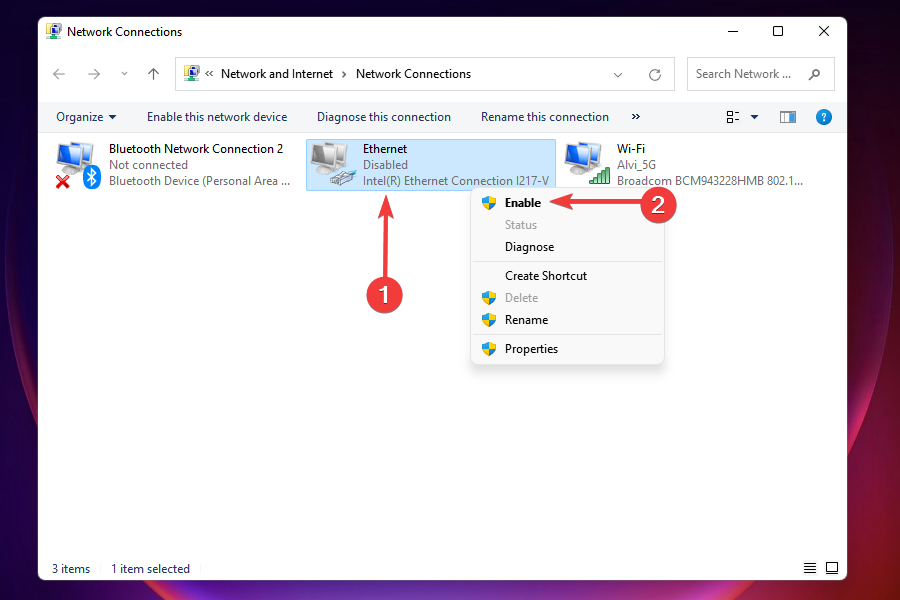
- Dopo aver attivato l’adattatore, controlla se l’errore di Ethernet non funzionante in Windows 11 è stato risolto.
5. Reinstallare il driver Ethernet
- Fai clic con il tasto destro sul pulsante Start nella Barra delle applicazioni o premi Windows + X per avviare il menu Power User/Accesso rapido.
-
Seleziona Gestione dispositivi dall’elenco delle opzioni che appare.
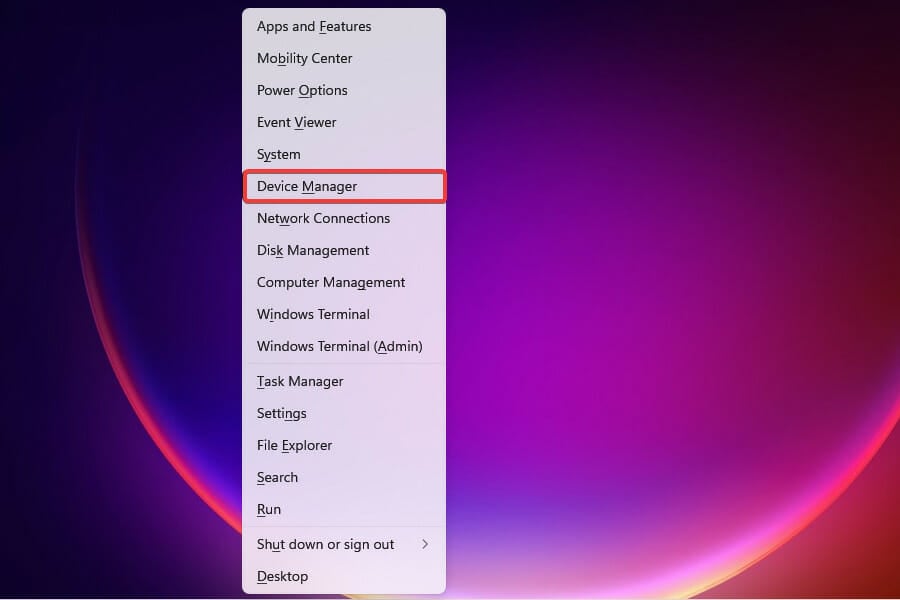
-
Individua e fai doppio clic sull voce Adattatori di rete.
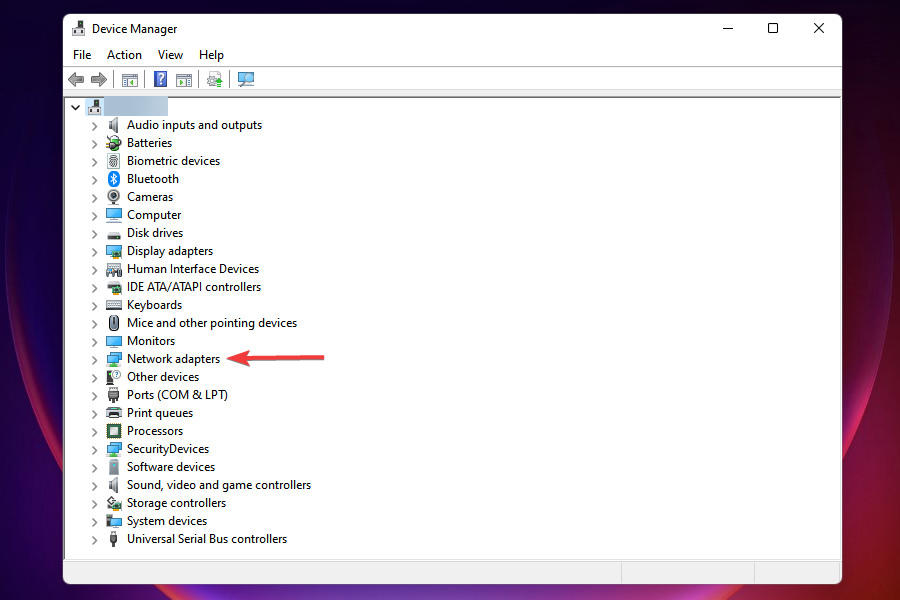
-
Fai clic con il tasto destro sull’adattatore Ethernet e seleziona Disinstalla dispositivo dal menu contestuale.
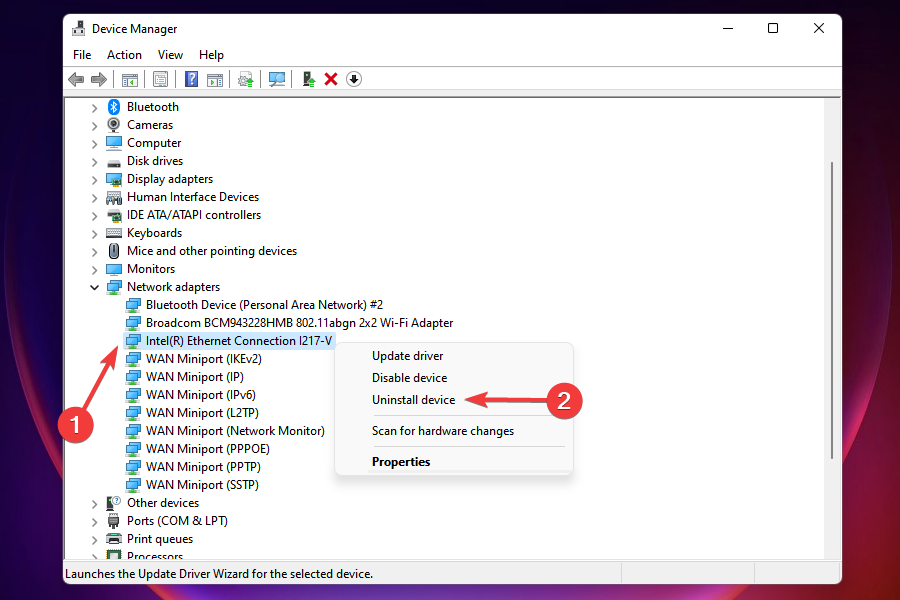
-
Successivamente, seleziona la casella per Tentare di rimuovere il driver per questo dispositivo e fai clic su Disinstalla.
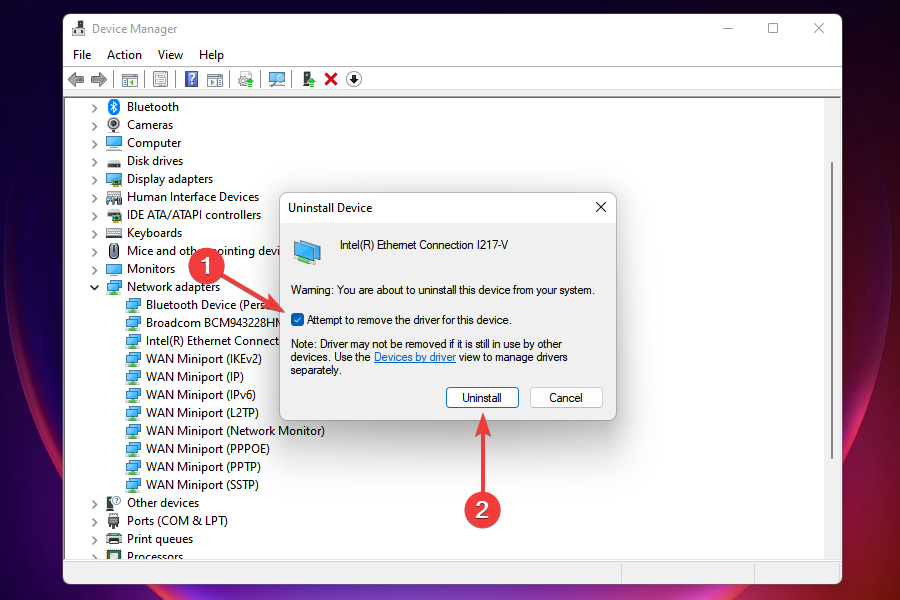
- Dopo aver rimosso il driver, riavvia il PC Windows 11.
In molti casi, il driver può corrompersi nel tempo e causare vari errori con l’Ethernet. Qui, tutto ciò che devi fare è reinstallarlo.
Una volta riavviato il computer dopo aver disinstallato il driver Ethernet danneggiato, Windows installerà automaticamente una copia fresca di esso che non è danneggiata. Questo dovrebbe risolvere l’errore di Ethernet non funzionante e il problema di configurazione IP non valido in Windows 11.
6. Aggiornare il driver Ethernet
Se sul PC è installata una versione obsoleta del driver, è probabile che causi molti errori, incluso il problema di Ethernet non funzionante. Pertanto, è utile mantenere il driver aggiornato. Suggerimento dell’editore: Un metodo automatizzato può quindi essere la soluzione più veloce e sicura per il tuo dispositivo. Outbyte Driver Updater è la scelta top in questo caso poiché esegue una scansione meticolosa dei driver del tuo dispositivo e trova immediatamente l’aggiornamento più recente dal database online. Ci sono tre modi per aggiornare un driver in Windows 11: utilizzando Gestione dispositivi, Windows Update e scaricando manualmente la versione più recente dal sito web del produttore.
Tutti e tre i metodi sono stati elencati per aiutarti ad aggiornare il driver Ethernet.
6.1 Tramite Gestione dispositivi
NOTA: Gestione dispositivi può installare solo gli aggiornamenti dei driver già disponibili sul sistema. Nel caso tu ne abbia uno scaricato, procedi con i passaggi elencati di seguito. Altrimenti, puoi passare al metodo successivo, ossia Windows Update.
- Premi Windows + S per avviare il Menu di ricerca.
-
Inserisci Gestione dispositivi nel campo di testo in alto e fai clic sul risultato di ricerca pertinente per avviare il componente.
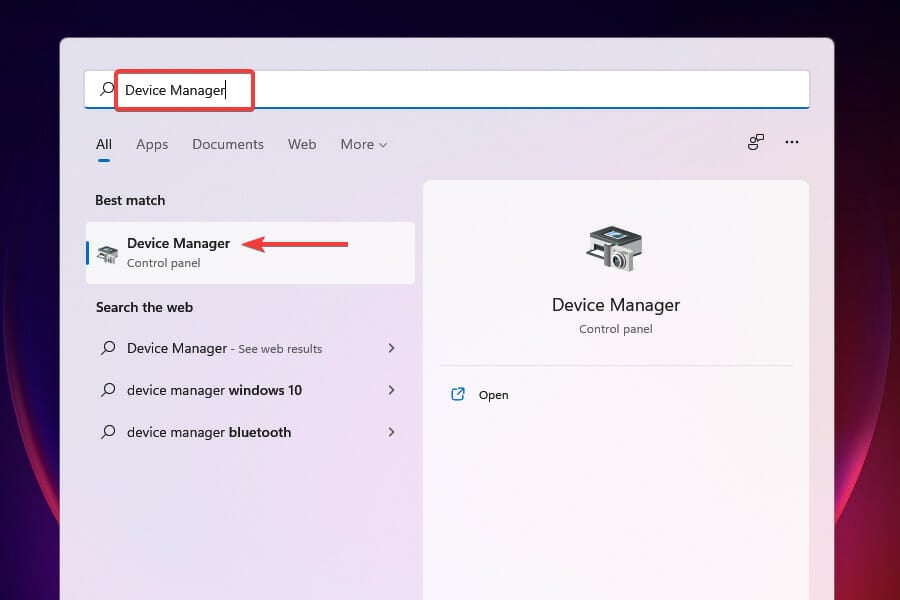
-
Individua e fai doppio clic su Adattatori di rete.
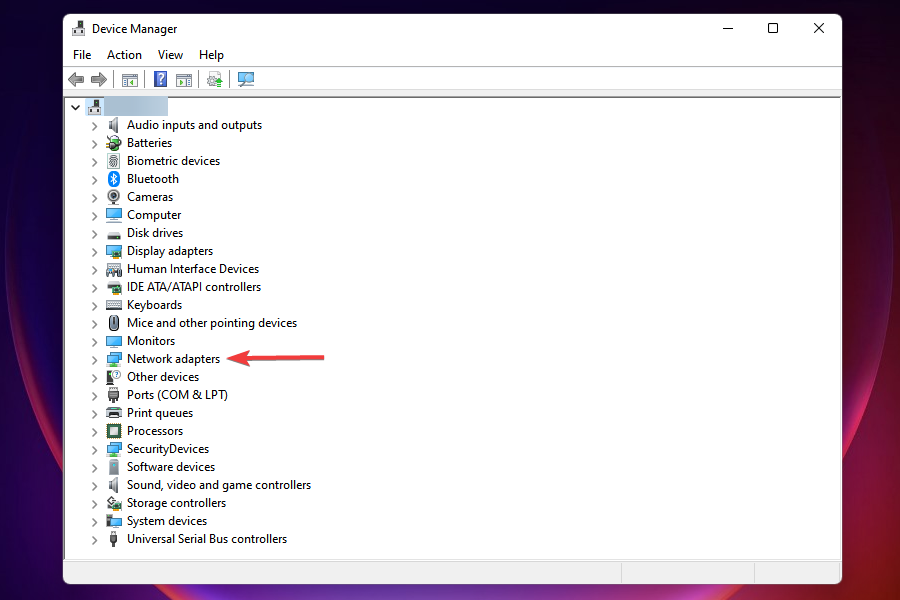
-
Fai clic con il tasto destro sullo Ethernet adattatore tra quelli elencati qui e seleziona Aggiorna driver dal menu contestuale.
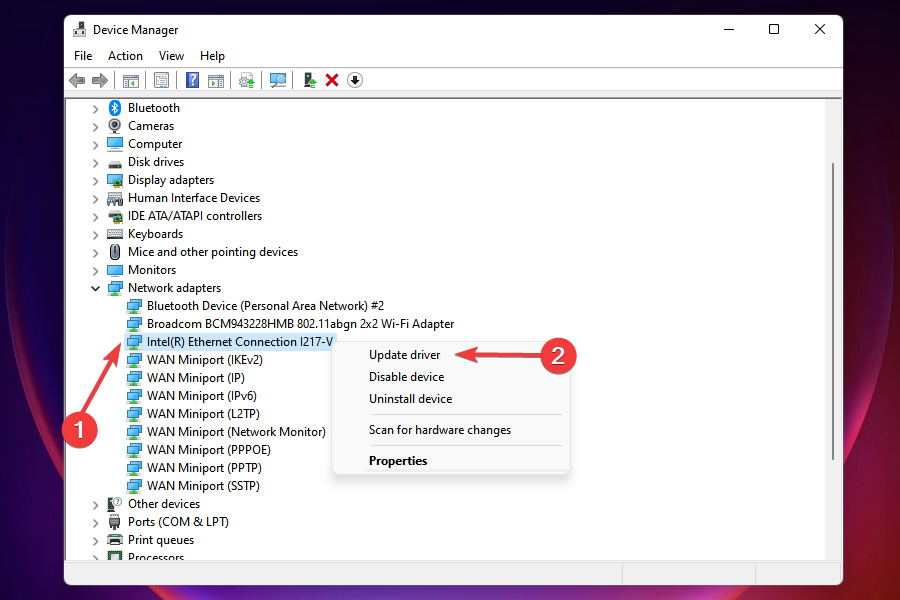
-
Seleziona Cerca automaticamente i driver, la prima opzione nella finestra di aggiornamento driver, per consentire al tuo sistema di scansionare il miglior driver disponibile sul PC e installarlo.
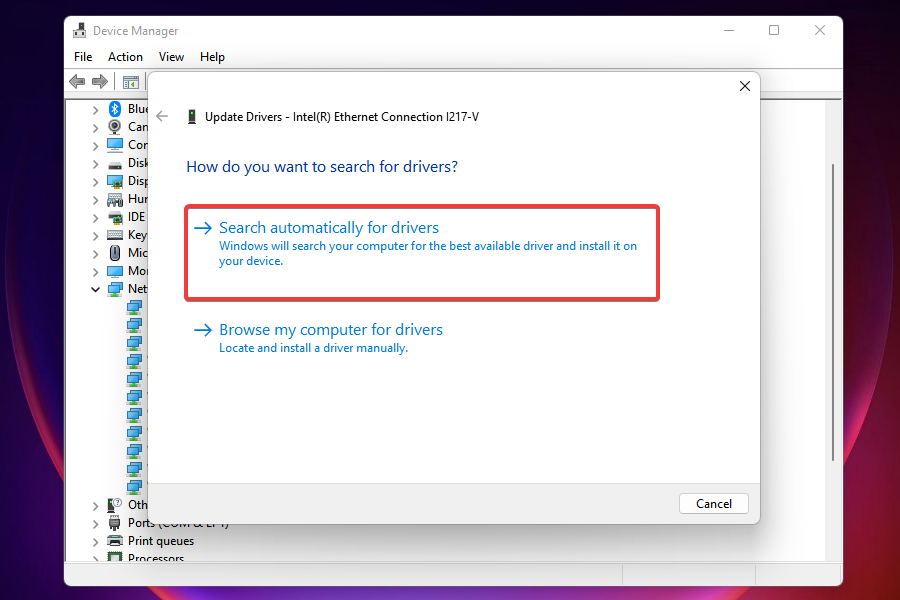
Dopo che il driver è stato aggiornato, controlla se l’errore di Ethernet non funzionante in Windows 11 è stato risolto. Se non ha aiutato o Windows non riusciva a trovare una versione più recente sul sistema, passa al metodo successivo per aggiornare il driver.
6.2 Tramite Windows Update
- Premi Windows + I per avviare l’app Impostazioni.
-
Seleziona Windows Update dai pannelli elencati nel pannello di navigazione a sinistra.
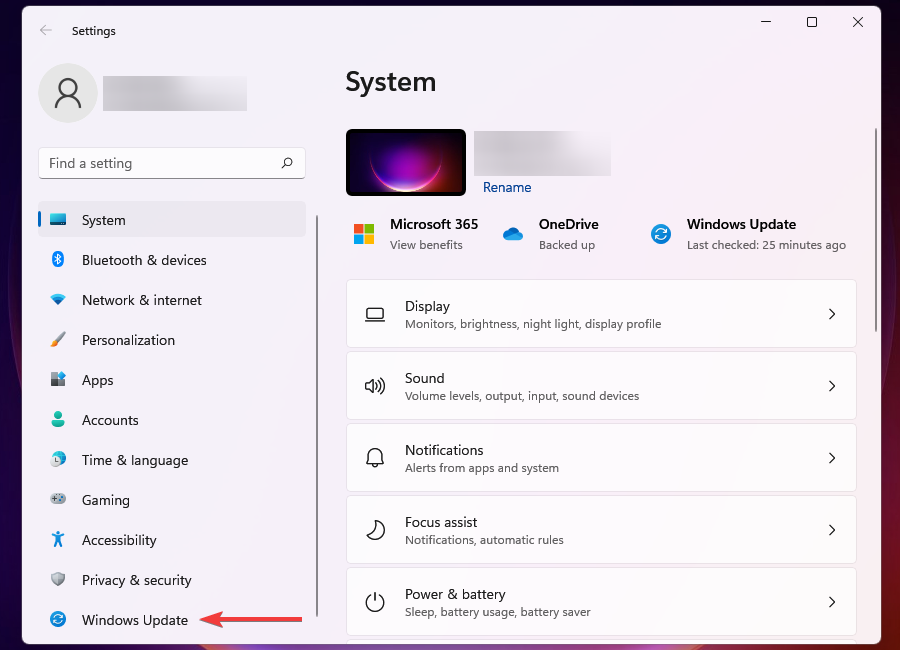
-
Clicca su Windows Update a destra.
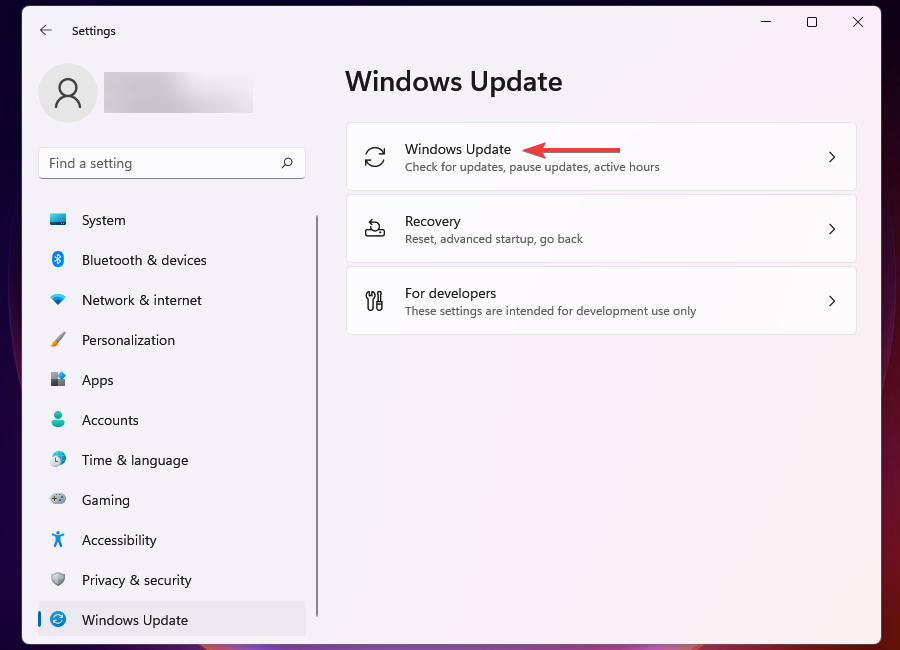
-
Individua e fai clic su Opzioni avanzate sotto Maggiori opzioni.
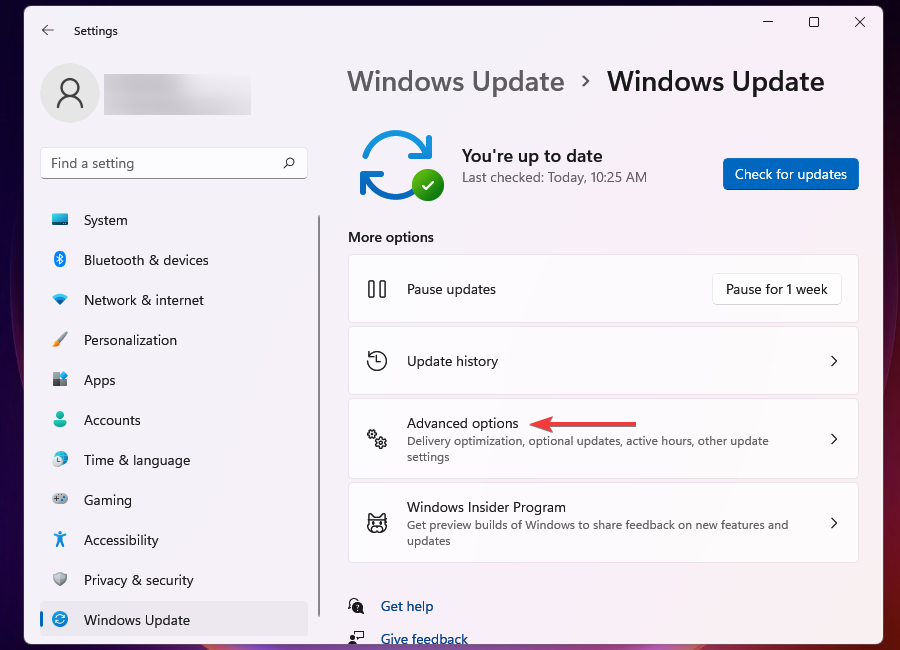
-
Ora, individua e seleziona Aggiornamenti facoltativi sotto Opzioni aggiuntive. Alla fine dell’opzione, puoi trovare il numero di aggiornamenti disponibili. Se non ce ne sono disponibili, puoi saltare i passaggi seguenti e andare al metodo successivo per l’aggiornamento.

-
Clicca su Aggiornamenti driver.
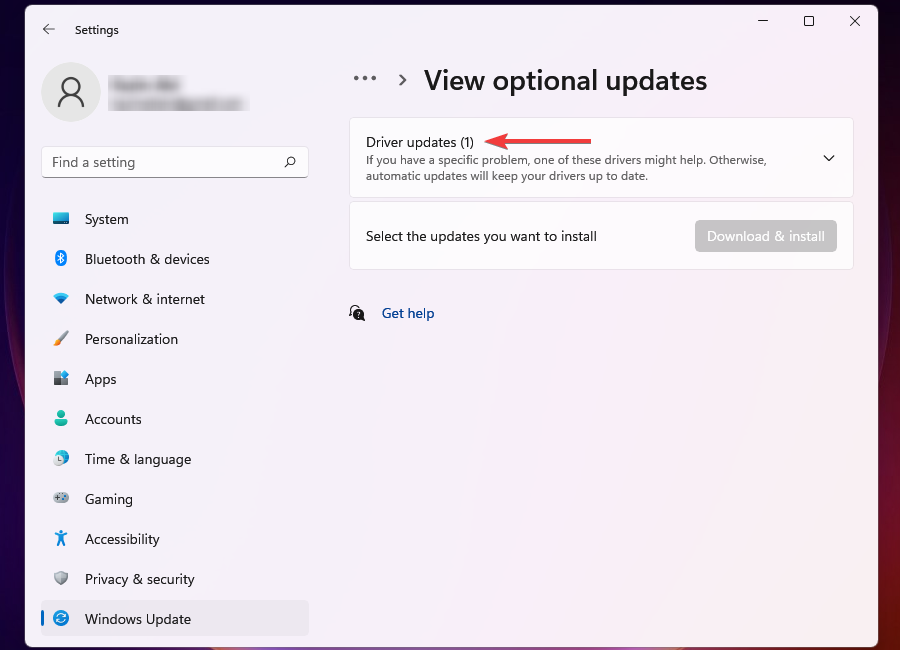
-
Se è disponibile un aggiornamento per il driver Ethernet, seleziona la casella di controllo per esso e fai clic su Scarica e installa.
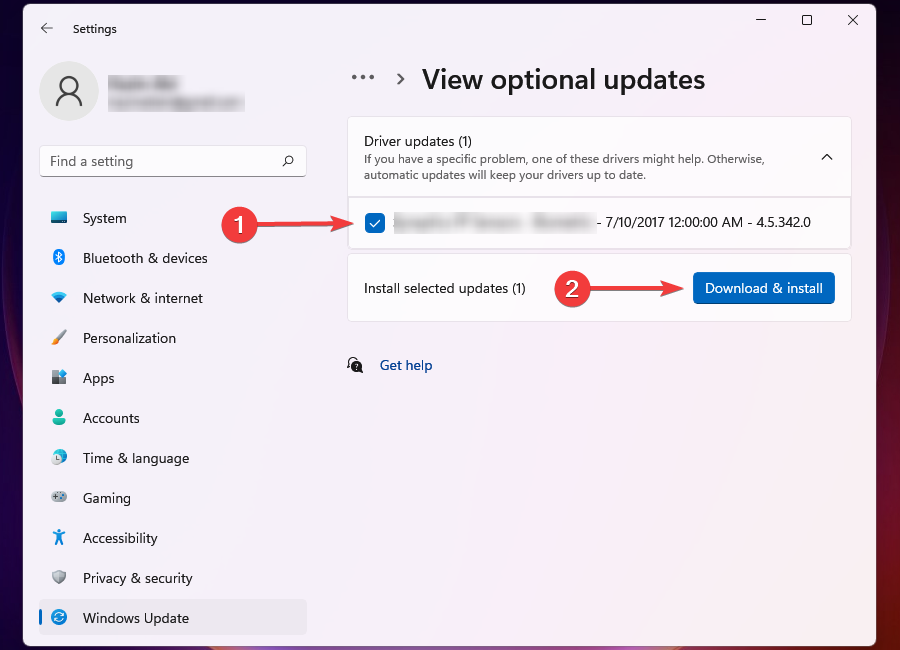
Windows Update è un metodo rapido e sicuro per aggiornare i driver installati sul sistema. Solo i driver che sono stati inviati a Microsoft e sono stati certificati verranno elencati qui. E l’intero processo richiede tempo.
Ciò significa che c’è una buona possibilità di un aggiornamento sul sito web del produttore mentre è ancora in attesa di approvazione da parte di Microsoft, e questi, anch’essi, sono sicuri da installare. Pertanto, diventa essenziale visitare il sito web del produttore.
6.3 Tramite il sito web del produttore
NOTA: Prima di controllare il sito web del produttore per gli aggiornamenti del driver, è essenziale scoprire la versione corrente per identificare se ne è disponibile una più recente.
- Avvia la Gestione dispositivi come discusso in precedenza.
-
Fai doppio clic sulla voce Adattatori di rete.
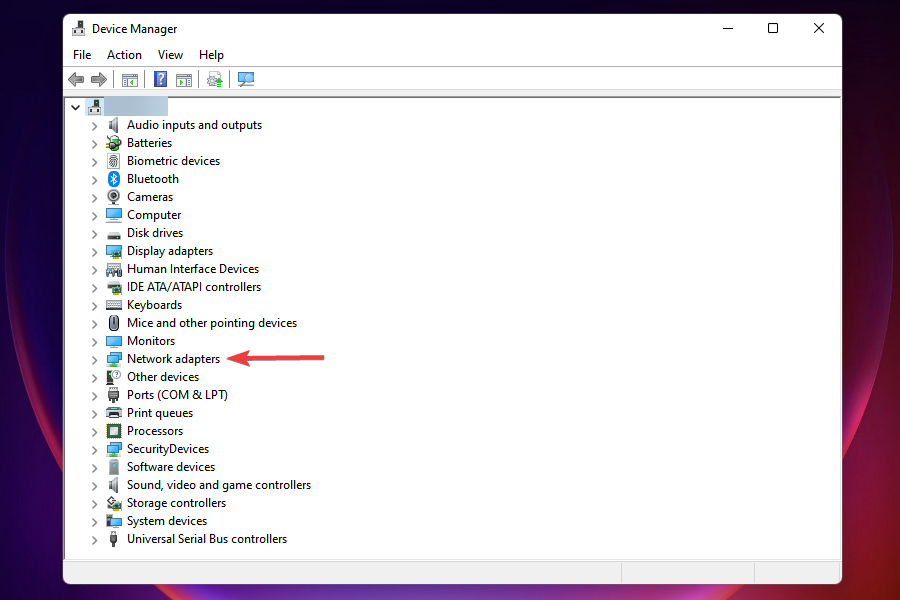
-
Fai clic con il tasto destro sull’adattatore Ethernet e seleziona Proprietà dal menu contestuale.
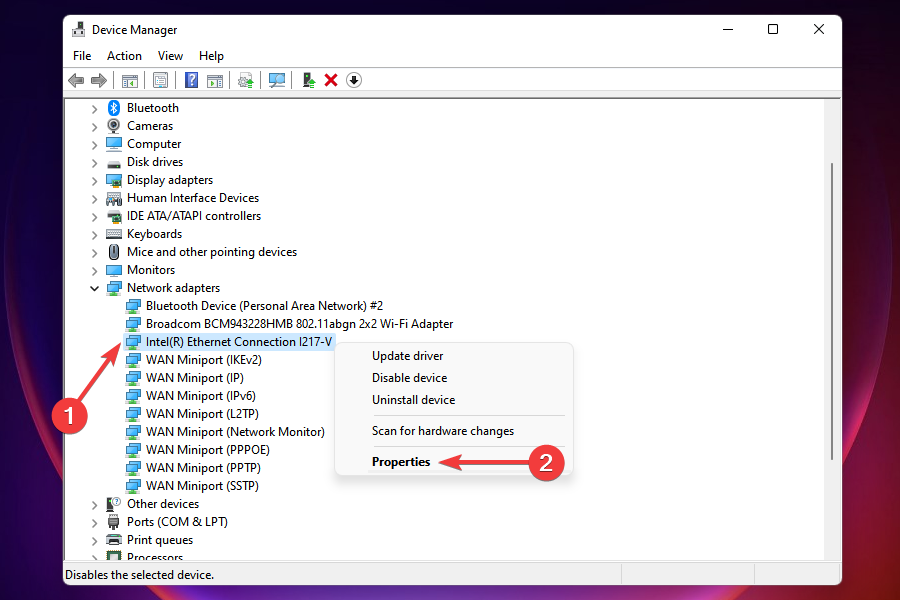
-
Vai alla scheda Driver e annota la Versione del driver .
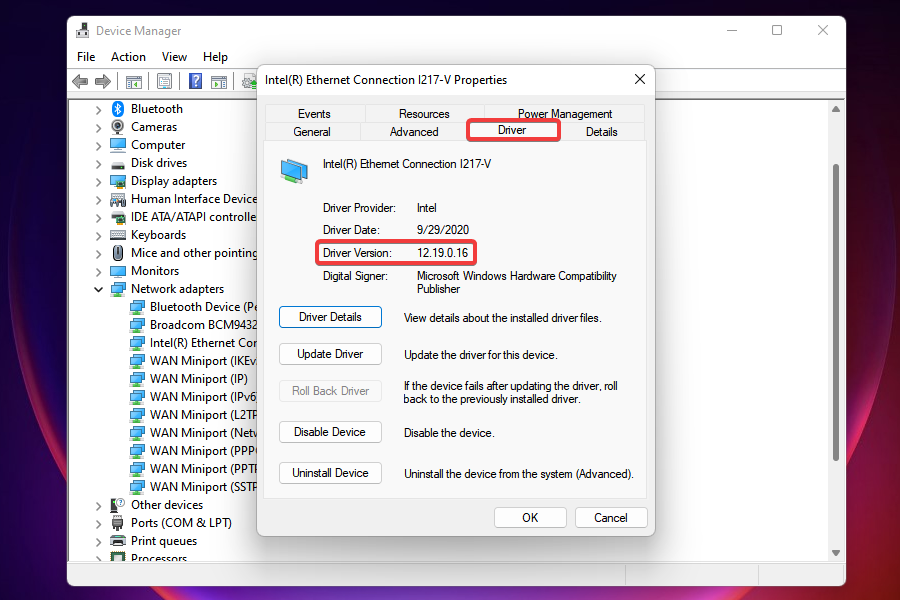
-
Ora, vai su Google e cerca un aggiornamento del driver con Nome del dispositivo e OS (Windows 11) come parole chiave, seguite da Driver Update.
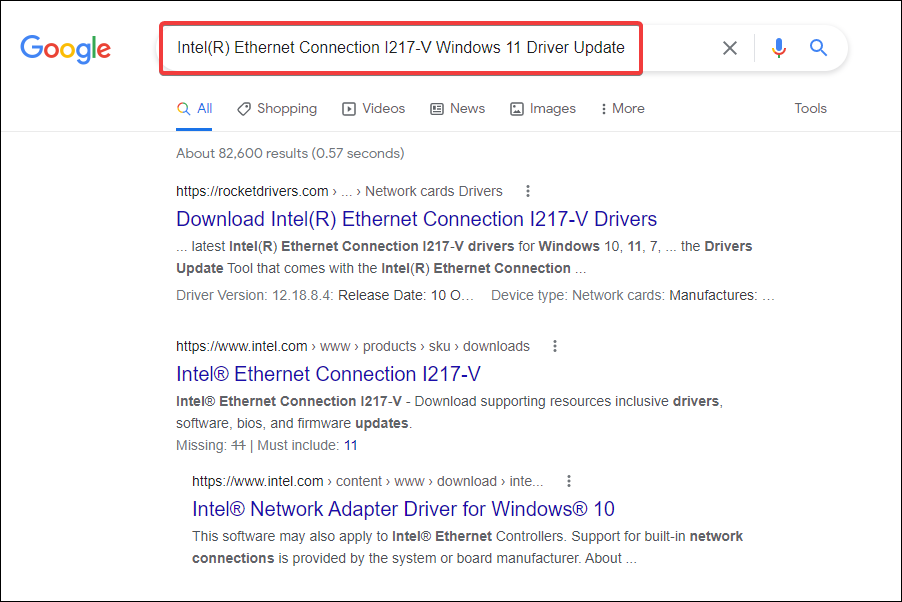
- Individua e apri il sito ufficiale del produttore dai risultati di ricerca.
- Controlla se è disponibile una versione più recente utilizzando la versione attuale che hai annotato in precedenza.
- Se è disponibile un aggiornamento per il driver Ethernet, scaricalo. Questo file sarà molto probabilmente in formato .exe.
-
Naviga nella cartella in cui è memorizzato il file scaricato e fai doppio clic su di esso per avviare l’installatore.
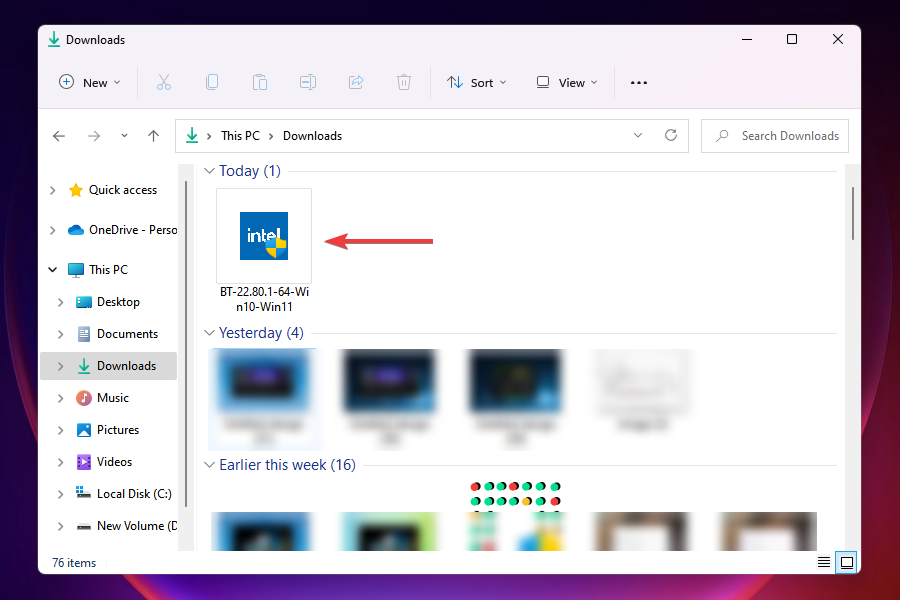
- Segui le istruzioni sullo schermo per completare il processo di installazione.
A volte, un aggiornamento del driver può essere disponibile su un sito web di terze parti, non sul sito ufficiale del produttore. In questi casi, si consiglia di verificare a fondo la fonte prima di procedere al download.
Dopo aver scaricato l’ultima versione, controlla se l’errore di Ethernet non funzionante in Windows 11 è stato risolto. Per scansioni automatiche di driver mancanti o obsoleti, ti consigliamo di utilizzare uno strumento dedicato come Outbyte Driver Updater.
Se l’errore persiste, non ha nulla a che fare con il driver. Pertanto, passa alla soluzione successiva.
7. Esegui lo strumento di risoluzione dei problemi dell’adattatore di rete
- Premi Windows + I per avviare l’app Impostazioni.
-
Clicca su Risoluzione dei problemi a destra nella scheda Sistema.
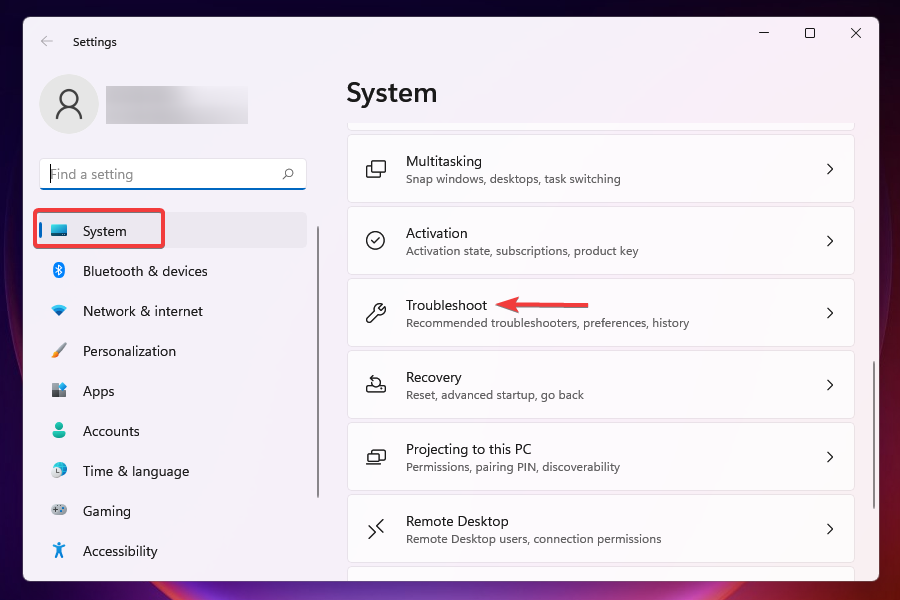
-
Successivamente, fai clic su Altri strumenti di risoluzione.
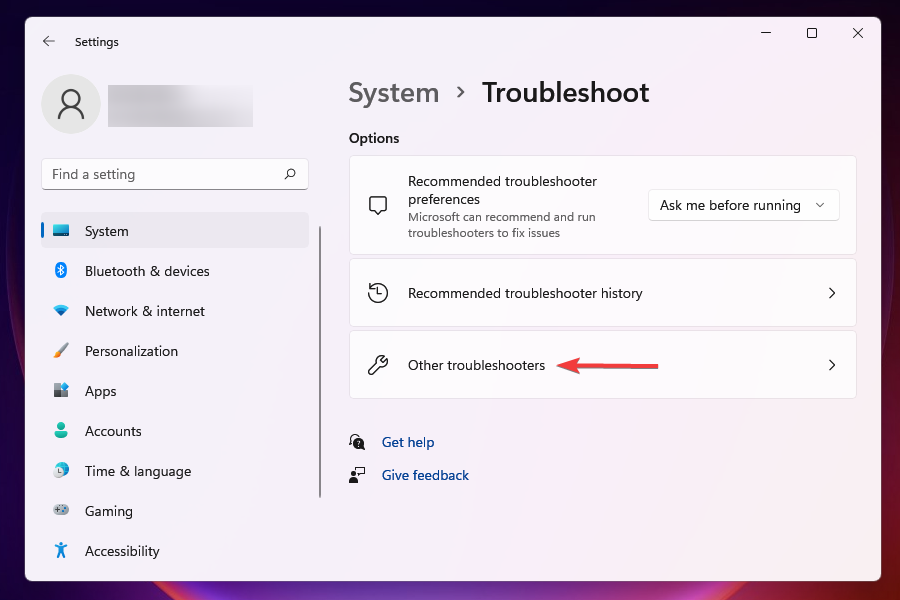
-
Individua lo strumento di risoluzione dei problemi dell’Adattatore di rete e fai clic sul pulsante Esegui accanto a esso.
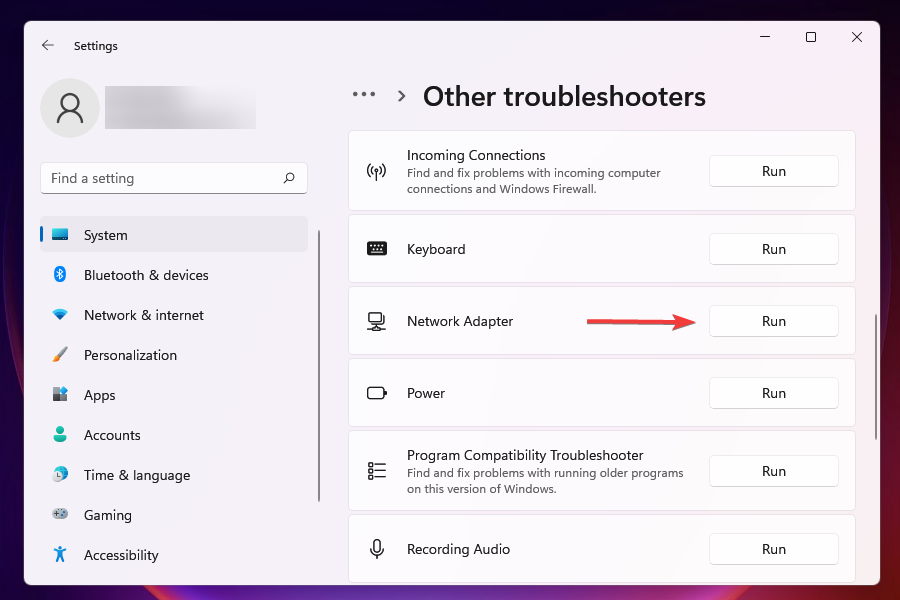
-
Attendi che lo strumento di risoluzione dei problemi inizi a funzionare, seleziona l’opzione Ethernet quando richiesto e fai clic su Avanti.
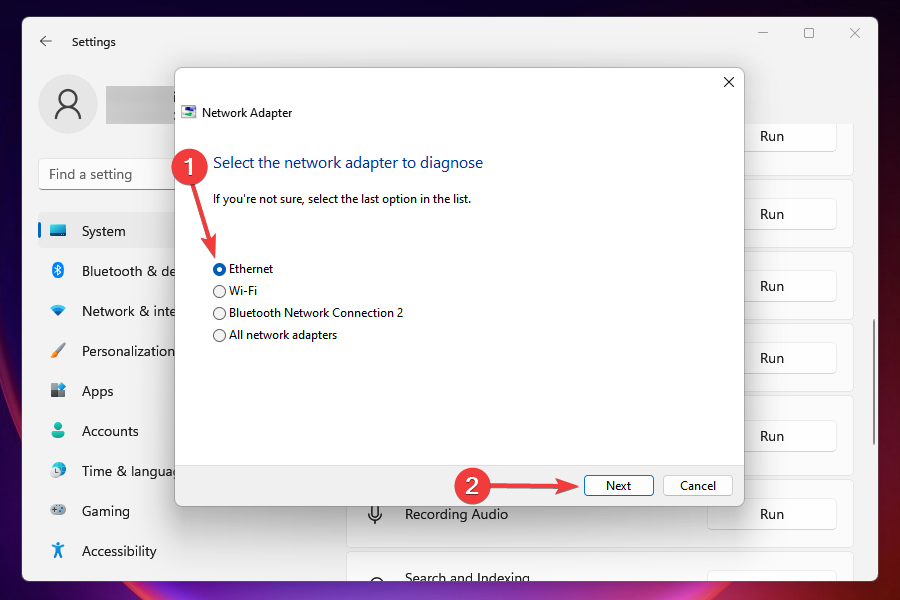
Gli strumenti di risoluzione dei problemi integrati offerti da Microsoft sono uno dei migliori modi per risolvere un errore. E puoi usarlo per migliorare il problema della connessione Ethernet che continua a disconnettersi in Windows 11.
Basta localizzare lo strumento di risoluzione pertinente, eseguirlo, seguire le istruzioni sullo schermo, scegliere la risposta quando richiesto ed è fatto. Leggi di più su questo argomento
- Microsoft sostituisce JScript con JScript9Legacy per una migliore sicurezza in Windows 11
- Windows 11 Build 27898 aggiunge icone della barra delle applicazioni più piccole, ripristino rapido, condivisione più intelligente
- Windows 11 Build 27898 Bug riporta indietro il suono di avvio classico di Vista, di nuovo
- Windows 11 Build 22631.5696 viene distribuito al canale Beta con correzioni importanti
- L’aggiornamento di martedì di Windows 11 risolve il fastidioso registro errori del firewall
8. Aggiorna Windows 11
- Premi Windows + I per avviare le Impostazioni.
-
Seleziona Windows Update dalle schede elencate a sinistra.
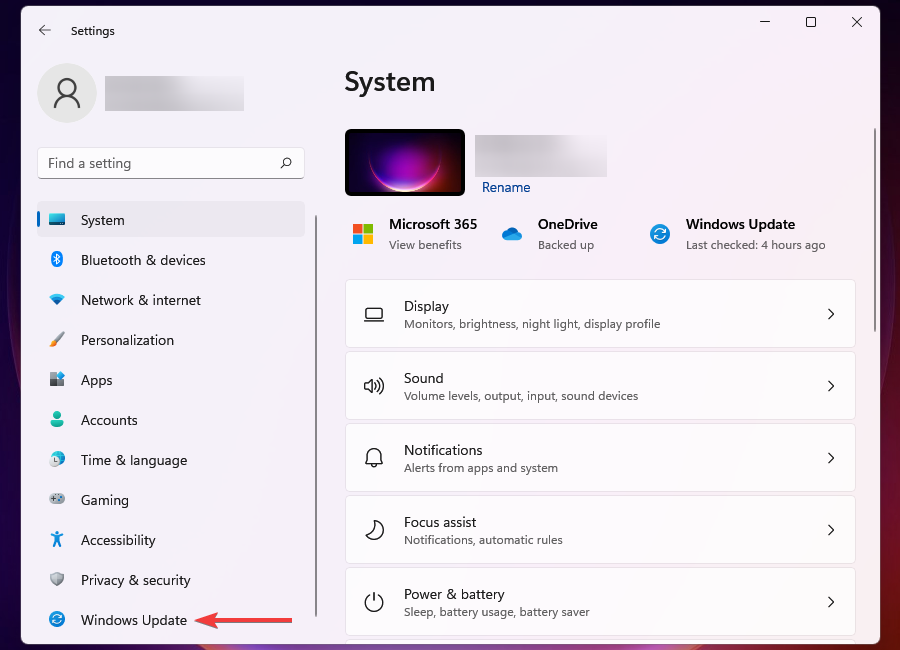
-
Clicca su Windows Update a destra.

-
Clicca su Controlla aggiornamenti per cercare quelli disponibili e scaricarli.
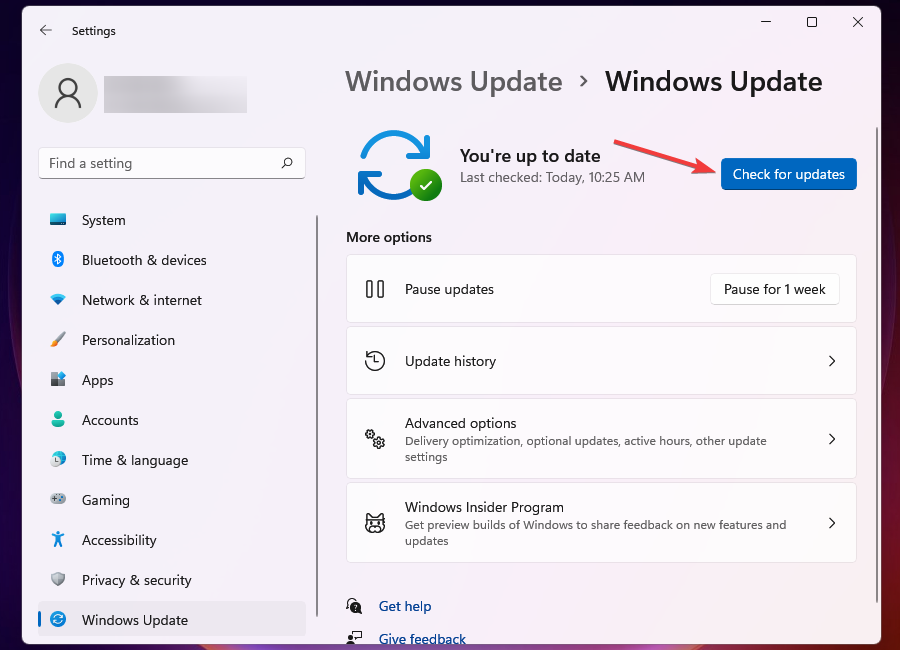
Eseguire una versione precedente di Windows è anche noto per causare molti problemi, incluso l’errore di Ethernet non funzionante. Pertanto, è consigliabile mantenere Windows aggiornato per evitare di riscontrare errori.
Oltre agli errori, con ogni aggiornamento, Microsoft rilascia una serie di funzionalità e patch per bug precedentemente noti. Questi sono destinati a rendere la tua esperienza con Windows molto migliore e più sicura.
9. Ripristina le impostazioni di rete
- Premi Windows + I per avviare l’app Impostazioni.
-
Seleziona la scheda Rete e Internet tra quelle elencate nel pannello di navigazione a sinistra.
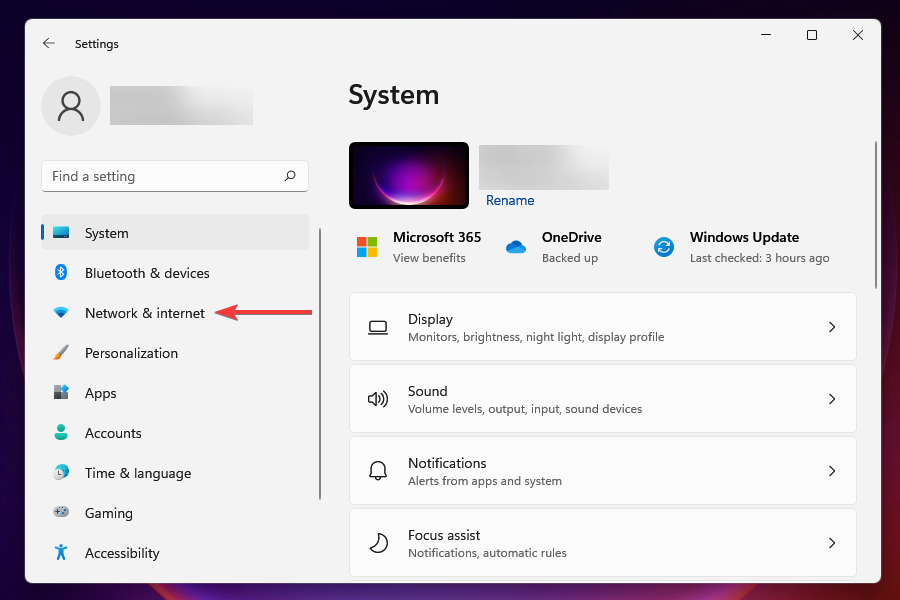
-
Clicca su Impostazioni di rete avanzate tra le opzioni elencate a destra.
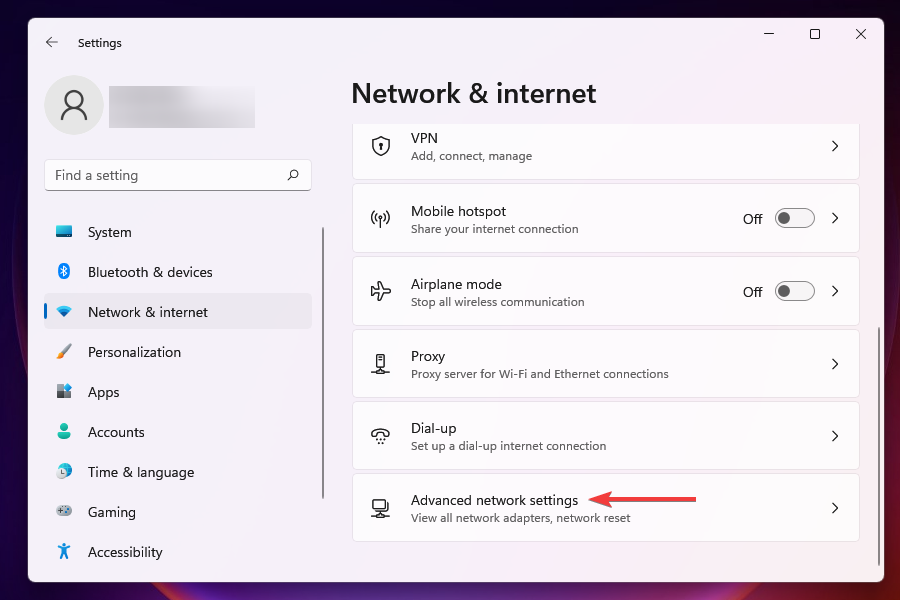
-
Successivamente, fai clic su Ripristino rete sotto Ulteriori impostazioni.
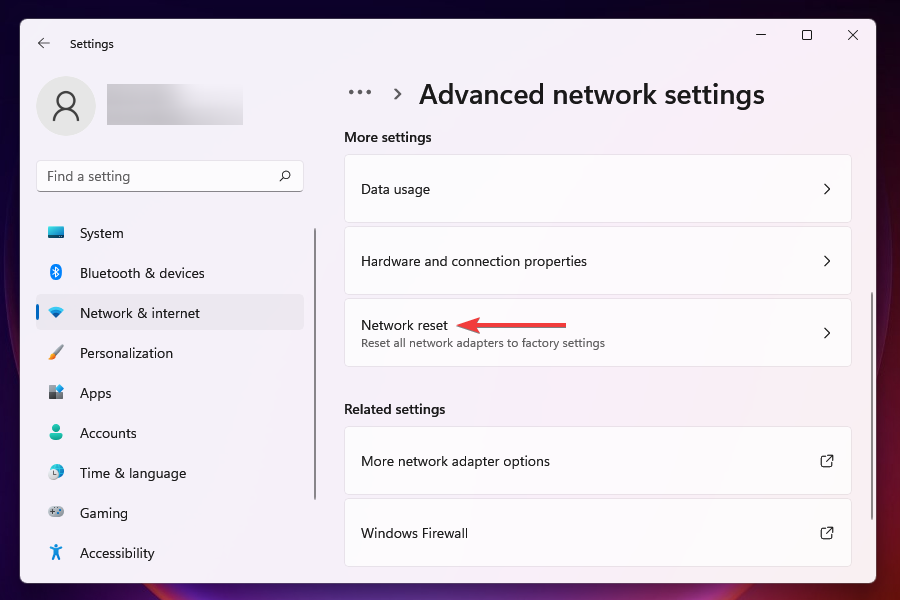
-
Fai clic sul pulsante Ripristina ora accanto a Ripristino rete.
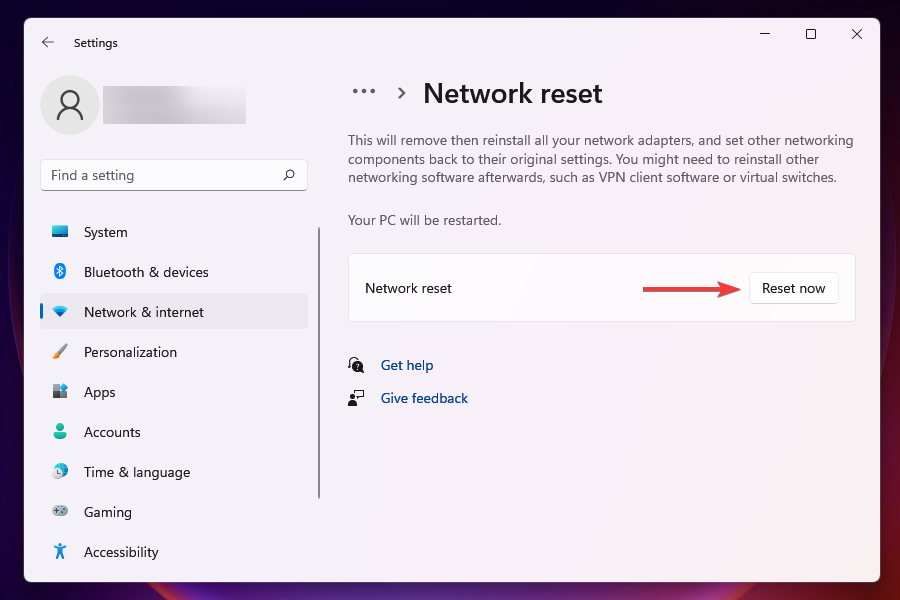
-
Fai clic su Sì nella casella di conferma che appare.
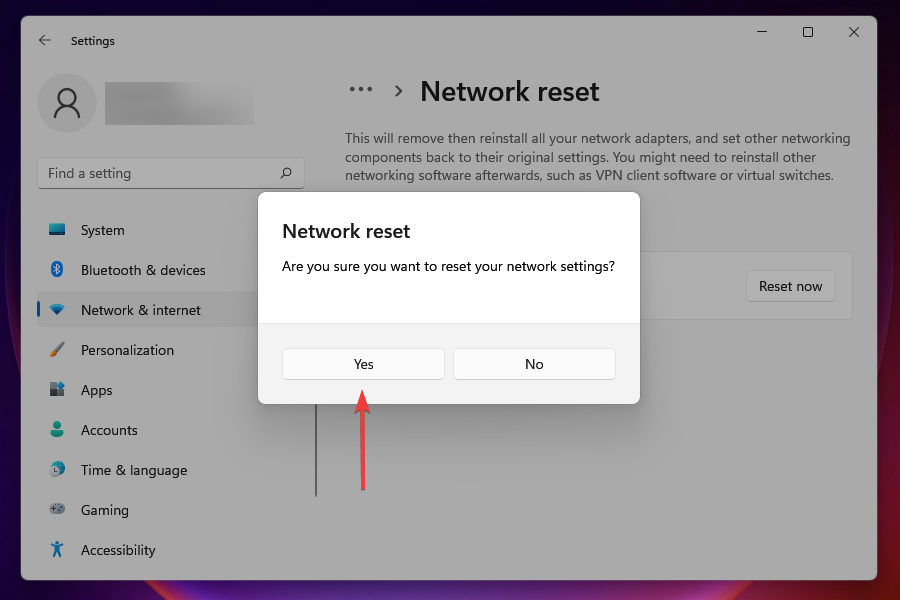
Se i metodi precedenti non hanno funzionato, ripristinare le impostazioni di rete potrebbe risolvere l’errore di Ethernet non funzionante in Windows 11 o un problema di rete non identificato. Quando ripristini, gli adattatori di rete vengono reinstallati e le impostazioni tornano al loro stato predefinito.
L’Ethernet è più veloce del Wi-Fi?
In generale, l’Ethernet è più veloce e offre meno latenza rispetto al Wi-Fi. Inoltre, è solitamente più affidabile e sicuro.
La velocità che ottieni anche dall’Ethernet dipende dai cavi che stai utilizzando, con alcuni dei più recenti che producono circa 1GB/s. Tuttavia, il Wi-Fi è un’opzione più amichevole per gli utenti mobili e offre una velocità costante.
Come eseguire le soluzioni se non è possibile stabilire una connessione Ethernet?
Se l’Ethernet di Windows 11 non funziona, puoi provare a stabilire una connessione Wi-Fi, se disponibile. Tuttavia, se stai anche affrontando problemi in questo caso, avvia Windows 11 in modalità provvisoria.
Stiamo affrontando tutto questo problema poiché alcune delle soluzioni elencate qui richiederanno una connessione Internet operativa. Stai certo che queste soluzioni sono le più critiche e hanno una maggiore possibilità di risolvere il problema.
Le soluzioni elencate sopra, molto probabilmente, risolveranno l’errore di Ethernet non funzionante in Windows 11. Tuttavia, se l’errore persiste, puoi anche ripristinare il sistema o ripristinare Windows 11 alle impostazioni di fabbrica.
Inoltre, dai un’occhiata più da vicino a questo articolo dedicato alla risoluzione dei problemi di Wi-Fi in Windows 11. Vedrai che alcuni dei colpevoli sono simili.
Nel caso in cui il Wi-Fi non funzioni ma l’Ethernet sì, consulta la nostra guida dedicata per ulteriori dettagli.
Ti preghiamo di farci sapere quale soluzione ha funzionato per te nella sezione commenti qui sotto.













